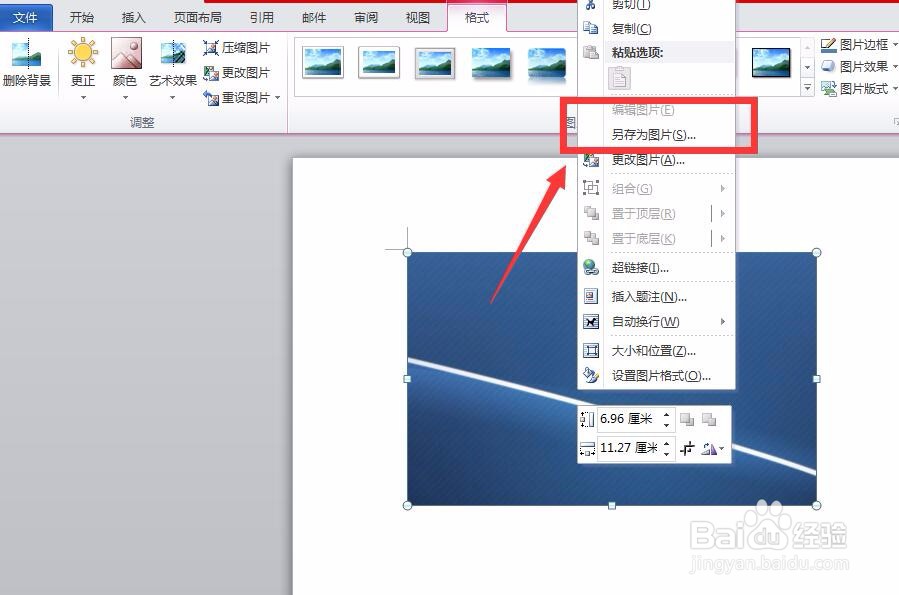1、首先,我们打开word文档,如下图,在菜单栏找到【插入】模块,选择【插入】。
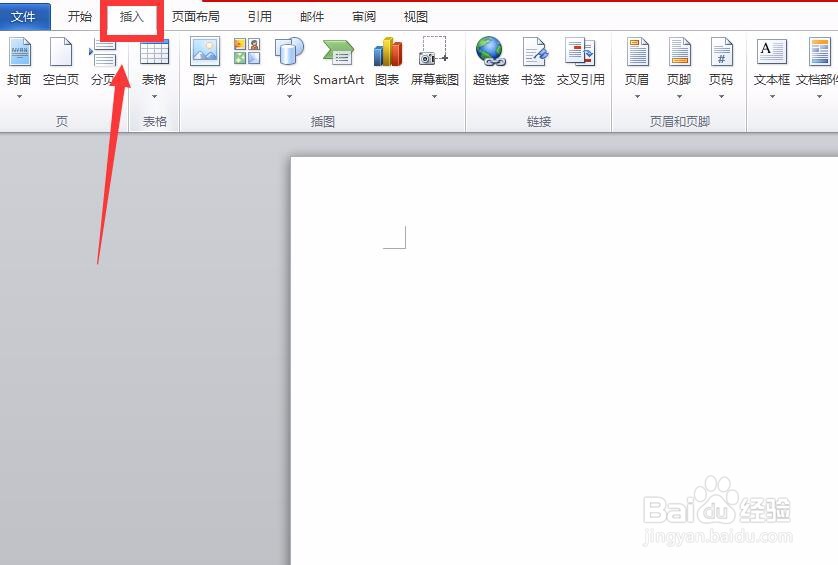
2、在插入栏目下我们可以找到【截屏】选项,我们将鼠标移动到该选项上,可以看到相关文字提示。


3、我们点击【截屏】,如下图,即可截取word以外电脑桌面上呈现的页面。这里小编将网页最小化了,所以word截屏的截取对象变成了电脑桌面。我们可以按住鼠标左键,拖动鼠标选择截取对象的大小位置。
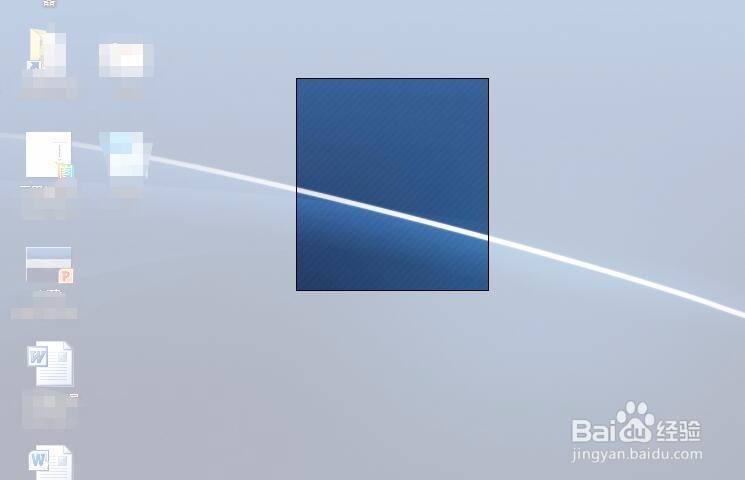
4、如下图所示,在我们松开鼠标后,截取的图片就会出现在word文档页面上。

5、如果我们需要在其他地方用到这个截图,也可以在图片上右击,选择【另存为图片】,即可将它保存到电脑上。